本文將為你介紹使用Windows 8電腦來設置TP-Link無線路由器方法,如果你使用的Windows XP或者是Windows 7的計算機,那么請閱讀路由網關于相應系統環境下的TP-Link無線路由器的安裝和設置方法的文章。
使用Windows 8的電腦來連接TP-Link路由器并進行上網的設置,一共需要三個步驟:1、路由器安裝;2、配置電腦IP地址;3、在TP-Link路由器上設置上網帳號和其它參數。
步驟一:路由器安裝
首先需要用網線正確的把TP-Link路由器和Windows 8計算機連接起來,很多用戶粗心大意,在這一步出錯,以至于無法正常的通過TP-Link路由器來共享上網。
1、電話線上網用戶:準備2根網線,一根網線用來連接ADSL Modem(貓)和TP-Link路由器的WAN口;另外一根網線一頭連接在TP-Link路由器的LAN口(1/2/3/4)中的任意一個接口,另一頭連接Windows XP電腦上的網線接口。

2、網線入戶用戶:只需要準備一根網線,先把寬帶運營商接入到你家里的網線插在TP-Link路由器的WAN口;在把自己準備的網線一頭連接在TP-Link路由器的LAN口(1/2/3/4)中的任意一個接口,另一頭連接Windows XP系統的電腦。

步驟二:配置Windows 8計算機的ip地址
在正確的連接好TP-Link路由器、Windows 8電腦和modem后,下一步就是配置Windows 8計算機上面的ip地址,一般設置成自動獲得就可以了。配置的方法如下:
1、同時安裝鍵盤上面的Windows(鍵盤左下角Ctrl和Alt鍵中間的那一個按鍵)+R兩個按鍵,打開Windows 8的運行程序。

2、在運行程序里面輸入ncpa.cpl—>點擊”確定”(或者按鍵盤上面的回車鍵)
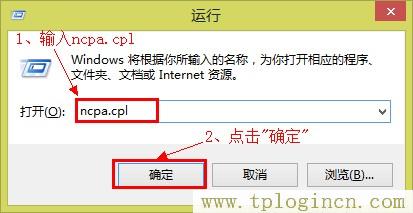
3、右擊“以太網”選擇“屬性”
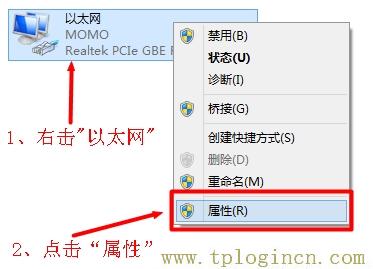
4、選擇“Internet協議版本4(TCP/IPv4)”點擊“屬性”(或者雙擊“Internet協議版本4(TCP/IPv4)”)。
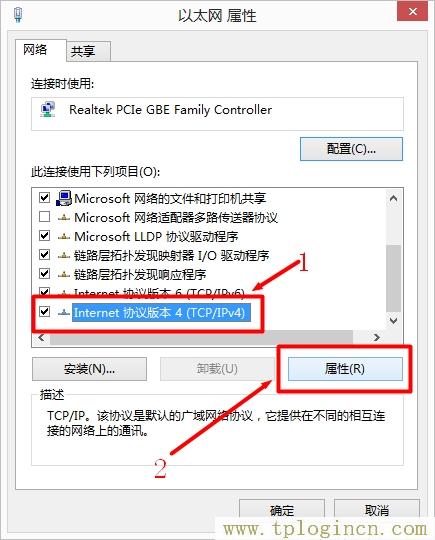
5、勾選“自動獲得IP地址”和“自動獲得DNS服務器地址”---->點擊“確定”。
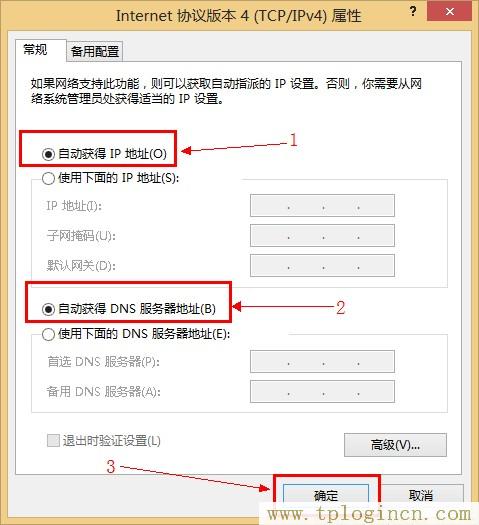
步驟三:路由器設置
1、登錄管理界面:在瀏覽器的地址欄中輸入:192.168.1.1并按下Enter(回車)鍵——>輸入用戶名:admin——>輸入密碼:admin——>點擊“確定”。(192.168.1.1打不開?點擊閱讀:TP-Link路由器192.168.1.1打不開解決辦法)

2、啟動設置向導:在左側的菜單中點擊“設置向導”——>“下一步”。
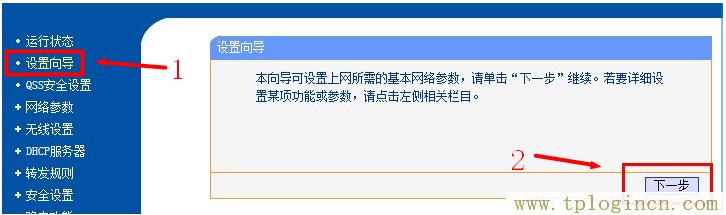
3、配置上網方式:選擇“PPPoE(ADSL虛擬撥號)”——>點擊“下一步”。(PS:PPPoE(ADSL虛擬撥號)上網方式是最常見的一種,如果你不清楚自己的上網方式,請咨詢你的寬帶運營商)
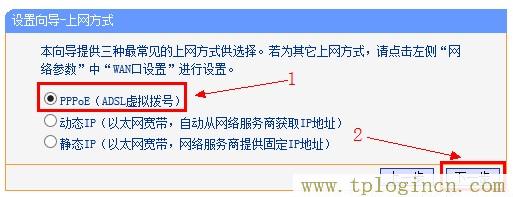
4、配置上網參數:輸入寬帶供應商提供給你的“上網賬號”和“上網口令”——>然后點擊“下一步”。
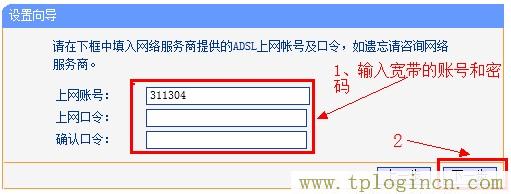
5、無線網絡配置:選擇是“開啟”還是“關閉”“無線狀態”(即開啟或者關閉無線網絡wi-fi)——>輸入“SSID”的名稱,即無線網絡(WI-FI)的名稱——>輸入PSK密碼,PSK密碼即在連接WI-FI時需要輸入的密碼——>點擊“下一步”。
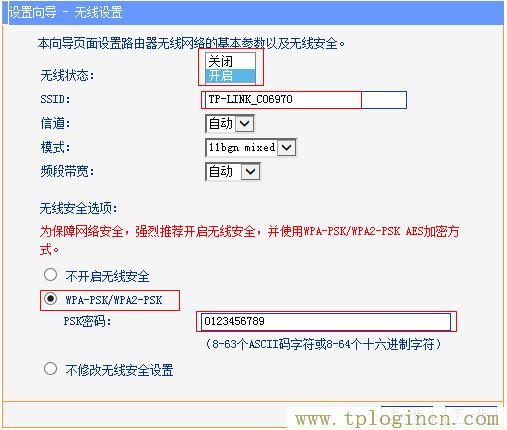
6、點擊“完成”,結束上網設置。


